Kako dodati widgete i više na Touch Bar na MacBook Pro. Kako učiniti dodirnu traku stvarno korisnim aplikacijama za dodirnu traku
Počet ću s priznanjem: Nikada me nije smetalo što je Apple 2016. godine napustio fizičke funkcijske tipke u MacBook Pro-u. Nisam koristio prečace u F-redu za slijepo tipkanje, uvijek sam spuštao oči i gledao da ne propustim prekidač za glasnoću. A tipku Escape (kako se pokazalo) koristim iznenađujuće rijetko.
Ali mogućnost prikaza dodatnih informacija na zaslonu činila se korisnom od samog početka. Međutim, standardne mogućnosti Touch Bara su ograničene: zapravo, to je popis gumba za izvođenje radnji u pokrenutom programu. Dakle, nekoliko mjeseci nakon što sam kupio MacBook Pro, još uvijek nisam našao primjenu za tu traku osjetljivu na dodir ispod zaslona.
Kada sam shvatio da želim proširiti mogućnosti Touch Bara, ušao sam u Google i naišao na prekrasan uslužni program BetterTouchTool. Pojavio se mnogo prije dodirnog zaslona i omogućuje vam stvaranje dodatnih pokreta za sve sustave unosa na Mac računalima: tipkovnice, dodirne podloge, miševi - pa čak i daljinski upravljači.
Nakon izlaska novog MacBook Pro-a, kreator BetterTouchTool-a implementirao je cool sustav za kreiranje vlastitih Touch Bar izgleda. Fleksibilan je i omogućuje vam da sami prilagodite mali zaslon. Isprva sam dugo koristio postavke iz vas3k-a, no nedavno sam napravio svoj izgled o kojem ću govoriti u ovom tekstu. Datoteka s mojim postavkama je duplicirana na kraju teksta.
Moja postavka
Prilikom izrade izgleda želio sam olakšati interakciju s više stolnih računala i aplikacijama na cijelom zaslonu. Prije nisam baš koristio ove značajke na Windowsima, Linuxu ili macOS-u, ali sada sam odlučio ući u 2019. s novom logikom rada na prijenosnom računalu.
Na lijevoj strani Touch Bara nalaze se gumbi za promjenu radne površine i aplikacija:
- Glavna radna površina. Ovdje klijent pošte (Spark), rad s datotekama, druge sitnice;
- Raditi. Moj radni softver je Slack, Trello, Sketch, paket od Adobea;
- mreža. Ovdje je sve jednostavno, ovo je Safari na cijelom ekranu;
- Komunikacija. Odvojeni zaslon s glasnicima. Koristeći BetterTouchTool, pozicionirao sam ih uz rubove zaslona (prema zadanim postavkama, prozori aplikacija u macOS-u se ne "lijepe" za granice zaslona);
- vijesti. Čitao sam niz novih članaka kroz Reeder 3 RSS čitač i Tweetbot;
- glazba, muzika. Slušam glazbu i podcaste preko iTunesa. Naziv aktivne pjesme postavljen je desno od gumba za prebacivanje na playeru.
S desne strane nalaze se servisne informacije: vrijeme, datum i vrijeme. Tamo sam također objesio prikaz trenutnog rasporeda tipkovnice. Implementirano izdavanjem rezultata upita uslužnom programu konzole xkbswitch. Jao, svako drugo "trzanje" skripte aktivno proždire bateriju, ali koristim laptop (uglavnom) kada sam spojen na mrežu. Ako vam to smeta, možete ručno podesiti stopu zahtjeva od 0,5 do 2-3 puta u sekundi - a ako samo trebate biti svjesni aktivnog izgleda, dovoljan je jedan zahtjev u 10-20 sekundi. Alternativno, možete potpuno onemogućiti ovaj widget.

Tipke Control i Option nisu ostale neaktivne. Pokazuju dva skupa gumba koji pokreću različite programe - pritiskom na Control otvaraju se postavke sustava, terminal i monitor aktivnosti, a s Opcijom vidim skup korisnih programa kao što su uređivač koda CotEditor i Team Viewer.
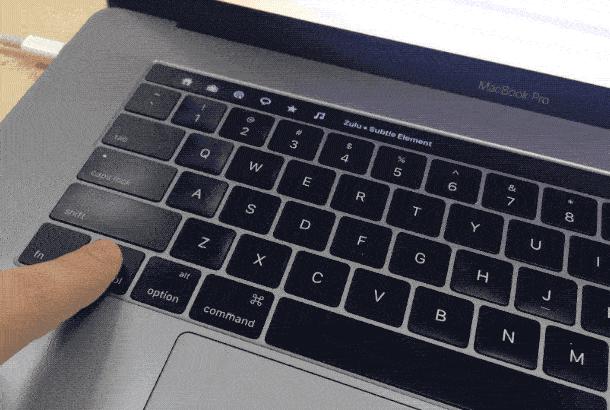
Za podešavanje glasnoće zvučnika i svjetline zaslona, BetterTouchTool ima pokrete s više dodira na Touch Baru. Dodijelio sam prelazak s dva prsta za podešavanje glasnoće i prelazak s tri prsta za podešavanje svjetline zaslona. To je zgodno jer im ne morate dodijeliti određeno mjesto na Touch Baru (definira geste s više dodira na cijeloj površini).
Ostale postavke
Dok sam pisao ovaj tekst, htio sam vidjeti koliko znakova sadrži. Nažalost, Bilješke na macOS-u (gdje pišem sve svoje tekstove) ne prikazuju ovu statistiku.
Nakon guglanja pronašao sam besplatnu aplikaciju koja nudi skup gotovih skripti za rad s tekstom - ugrađene su u izbornik sustava "Usluge" i tamo su stalno dostupne. Ova aplikacija također može prikazati statistiku za odabrani dio teksta, a shvatio sam da bih mogao napraviti dodatni gumb u BetterTouchTool-u, koji će biti vidljiv samo kada je Notes otvoren i prikazuje statistiku za odabrani dio teksta.
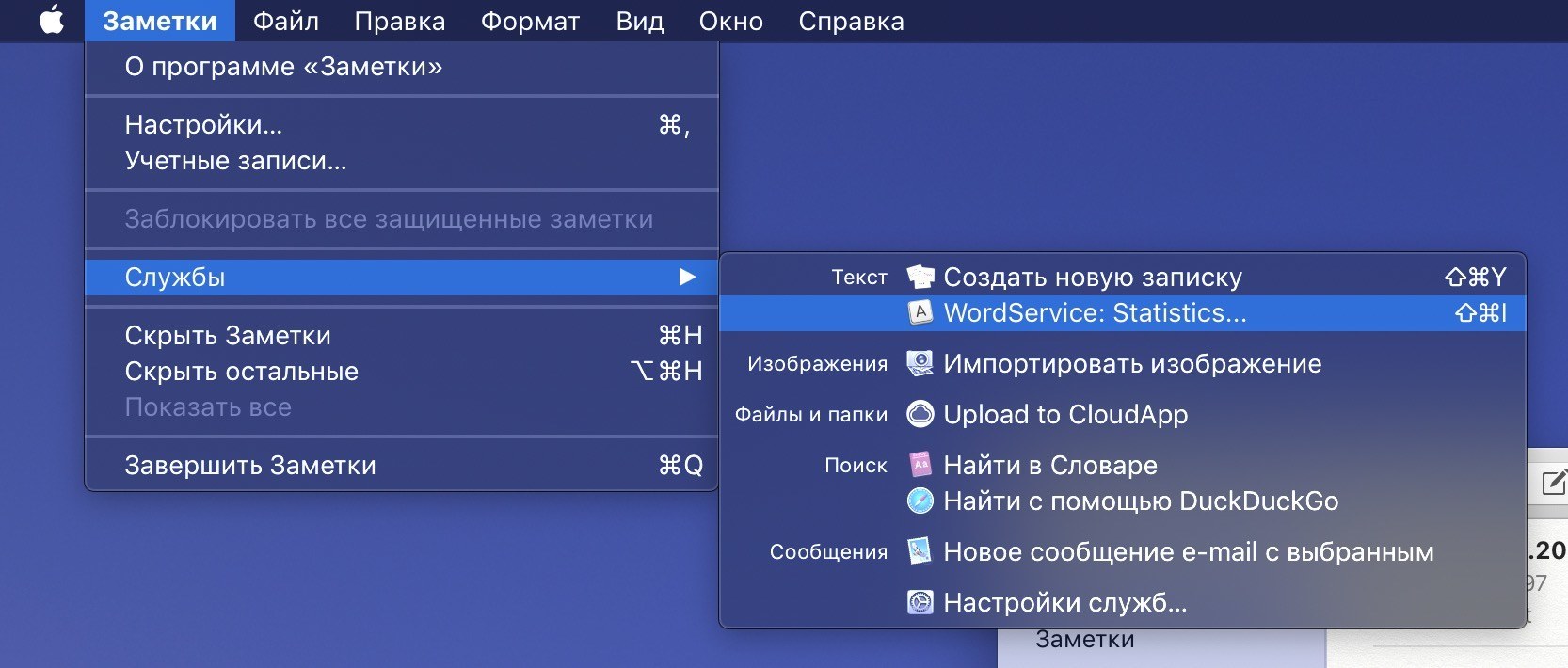
Svaki post koji napišem na telegram kanalu BeardyCast, prođem ga kroz tipograf. Ovaj uslužni program ispravlja interpunkcijske znakove i umeće razmake bez prekida. Postoji nekoliko web servisa s tipografom; Koristim internetsku verziju Lebedevovog tipografa. No, skakanje između bilješki i preglednika, kopiranje i lijepljenje teksta naprijed-natrag nije najučinkovitije rješenje. Štoviše, usluga studija Lebedev ima punopravni API za povezivanje sa softverom treće strane.
Nakon dugog traženja, pronašao sam skriptu za Alfreda (to je fensi alternativa Spotlight pretraživanju) koja pokreće bilo koji odabrani tekst kroz Typographer i umjesto njega ubacuje već uređenu verziju. Za ovu radnju također sam napravio dodatni gumb u BTT-u, koji se pojavljuje na TouchBar-u samo kada radite s Notesom i pokreće ovu skriptu jednim klikom.

Osim izgleda na dodirnoj traci, imam niz praktičnih pokreta i tipki prečaca koje redovito koristim:
- Escape je "visio" na klik u gornjem lijevom kutu touchpada. Chicano radi. Osim toga, postoji taktilni odgovor koji toliko nedostaje u standardnom virtualnom bijegu s Touch Barom;
- Prebacivanje pjesama u iTunes-u - "prevucite" s tri prsta lijevo i desno po touchpadu. Gesta s tri prsta prema gore odgovorna je za reprodukciju i pauzu;
- Da zaključam laptop, okrećem dva prsta u smjeru suprotnom od kazaljke na satu. Zvuči čudno, ali zapravo sam se vrlo brzo naviknuo na gestu – izgleda kao da zatvaram bravu.
I na kraju jelovnik. Tamo imam mnogo različitih ikona. Kako bih se nekako snašao među njima, doveo sam stvari u red kroz aplikaciju Bartender 3, no u jednoj od najnovijih beta verzija BetterTouchToola postalo je moguće sakriti ikone dvostrukim klikom na traku izbornika. Vrlo jednostavan sustav i odlično radi.
Zaključak
Iskreno vjerujem da je Apple mogao (i trebao) poboljšati Touch Bar. Štoviše, tijekom tri godine postojanja Touch Bara, Apple gotovo da nije ni na koji način razvio svoj softver. Nadamo se da će se to dogoditi u nekoj od budućih verzija macOS-a. E sad, sudeći po recenzijama na mreži, glavno odbijanje bilo je odbijanje fizičkog gumba Escape - ako postoji fizički gumb s Touch ID skenerom desno od Touch Bara, zašto ga onda ne možete staviti gumb s lijeve strane? Ne razumijem ovo.
Međutim, meni osobno je touchpad iznad tipkovnice bio više nego koristan. Zahvaljujući BetterTouchTool-u, distribuirao sam akcije i aplikacije na Touch Baru, te sakrio Dock i traku izbornika.
Preporučujem da posjetite web stranicu BetterTouchTool. Postoji forum na kojem ćete pronaći odgovore na većinu pitanja, kao i druge sjajne postavke Touch Bara kao što su AquaTouch i GoldenChaos.
Apple zna kako promovirati nove usluge i tehnologije kada istinski vjeruje u njih, ali Touch Bar je još uvijek nešto poput eksperimenta.
Uslužni programi poput BetterTouchTool-a pokazuju koliko moćan može biti touchpad iznad tipkovnice, ali Apple nekako ne misli tako. Kako drugačije objasniti da MacBook Pro nema uistinu fleksibilne osobne postavke Touch Bara? Unutar macOS-a postoji cijeli skriptni jezik, Apple Script, koji vam omogućuje da pomno prilagodite kontrole OS-a, ali Touch Bar nije postao "potreban" tijekom godina svog postojanja.
Zamjena reda fizičkih tipki na vrhu tipkovnice. Panel je potpuni MultiTouch Retina zaslon, koji je dodatna alatna traka za aktivnu aplikaciju s kojom korisnik trenutno radi. U ovom članku nudimo 15 savjeta za jednostavno i učinkovito korištenje Touch Bara.
Kako prikazati funkcijske tipke F1, F2 itd.
Za pozivanje funkcijskih tipki F1, F2 itd., jednostavno pritisnite i držite tipku Fn koja se nalazi dolje lijevo na tipkovnici.
Uvijek prikaži funkcijske tipke u određenim aplikacijama

Kada radite s nekim aplikacijama, možda će biti potrebno uvijek prikazati funkcijske tipke. Korisnici mogu sami postaviti ovu funkciju. Da biste to učinili, idite na " Postavke sustava» → « Tipkovnica» → « Tipkovnički prečaci", Izaberi " Funkcijske tipke' i kliknite na ikonu ' + " za dodavanje željene aplikacije. Sada, kada pokrenete ovu aplikaciju, funkcijske tipke će uvijek biti prikazane prema zadanim postavkama. Pritiskom i držanjem tipke Fn na Touch Baru otvorit će se sučelje Control Strip (desna strana Touch Bara, koja prikazuje različite macOS prekidače).

Brzo podešavanje razine glasnoće i svjetline zaslona

Za podešavanje razine glasnoće ili svjetline zaslona, jednostavno pritisnite, držite i pomaknite klizač na kontrolnoj traci.
Prilagođavanje sučelja kontrolne trake na Touch Baru

Otvorena " Postavke sustava» → « Tipkovnica” i odaberite opciju “ Prilagodite kontrolnu traku". Ikone na kontrolnoj traci počet će se pomicati. U ovom načinu rada možete povući (ukloniti, zamijeniti) odabrane ikone prekidača sa zaslona MacBook Pro na kontrolnu traku.
Pristup naprednim značajkama kontrolne trake

Kliknite gumb sa strelicom lijevo od sučelja Control Strip za pristup proširenom popisu funkcija i kontrola sustava.
Postavljanje raspoređene kontrolne trake

Pritiskom na gumb u obliku ševrona (strelice) u procesu konfiguriranja kontrolne trake omogućit će vam pristup potpunijem popisu funkcija sustava.
Kako postaviti potrebne alate odabrane aplikacije na Touch Bar

Da biste postavili potrebne alate određene aplikacije na Touch Bar, pokrenite aplikaciju čije alate želite postaviti na Touch Bar i kliknite " Pogled» → « Prilagodite Touch Bar". Vrijedno je uzeti u obzir da sve aplikacije nemaju tu mogućnost.
Kako prilagoditi Control Strip dok mijenjate postavke aplikacije

Kada mijenjate postavke aplikacije, možete se brzo kretati do podešavanja kontrolne trake jednostavnim dodirom na sučelje.
Tipka za bijeg

Tipka Escape nalazi se u gornjem lijevom kutu touchpada, ali se njezin položaj malo razlikuje od fizičkih tipki ispod nje. Međutim, za vlasnike MacBook Pro-a koji su navikli tipkati dodirom, ne brinite – pritisci na tipku Escape bit će registrirani čak i ako vaš prst ne uspostavi potpuni kontakt s gumbom.
Stanje mirovanja

Pozadinsko osvjetljenje Touch Bara se gasi nakon 60 sekundi neaktivnosti i potpuno se gasi nakon 75 sekundi radi uštede energije baterije. Kako biste ga vratili u radno stanje, možete dodirnuti ili ploču, ili tipkovnicu, ili trackpad.
Trackpad + Touch Bar

macOS vam omogućuje da istovremeno koristite trackpad i Touch Bar. Na primjer, možete dodati objekt u Pixelmator i istovremeno promijeniti njegovu boju ili veličinu.
Mogućnost snimanja zaslona Touch Bara

S izdavanjem macOS-a 10.12.2, korisnici imaju mogućnost snimanja zaslona Touch Bar (). Funkcionalnost je dostupna vlasnicima MacBook Pro računala koji koriste macOS 10.12.2 ili noviji.
@stekme, govorio sam o BTT-u više puta i i , ali nema odgovarajućeg odgovora na tako složene i složene uslužne programe. Oni koji znaju za njih koriste ih već duže vrijeme, a novopridošlice u macOS-u jednostavno se ne mogu nositi s velikim brojem postavki i bodova. Slična situacija i s Alfredom.
@Artyom Surovtsev, razumljivo je da sam upravo propustio.
Ali za početnika nema ništa teško. Od raznih drugih stvari potrebna vam je samo kartica na dodirnoj traci. U njega trpate widgete za tražilo, ostale standardne, i odabirom željenog programa, s Castorom stvarate svoj skup naredbi, barem na više razina.
Korisnici se ne smiju smatrati glupima, gore je čitati kada se ne spominje glavni softver. Bilo bi super samo dodati Linu prethodnim recenzijama u članku, pa da oni koji žele i ne znaju, probaju upravo VTT. Susrećem gomilu ljudi koji nisu čuli za VTT i kao rezultat toga lako sjednu. Uostalom, prikladno je barem zamijeniti prečace aplikacije vizualizacijom, kao i dodati radnje nedostajućim tipkama koje stvarno olakšavaju rad. Uz VTT u aplikacijama, postoji 40 posto manje miša koji puzi po zaslonu s pomicanjem kartica izbornika. Sve je pri ruci i zgodno.
Ne treba svima, ali glupo je stavljati alarme, mjerače vremena, cijene dionica, tune ili spotify widgete, prognozu pasmine na touchbaru, a učenik petog razreda to može učiniti danas.
Super je što postoje recenzije takvih uslužnih programa.
Neznanje glupih ljudi koji pišu o beskorisnosti touchbara već dugo bjesni. To je kao da kritiziraš aute kad putuješ izvan grada i koristiš trolejbus s pijunom da hodaš autocestom)))) je jednostavno glupo.
Zato ima tako divnih stvari, prag za ulazak u njih je dosta nizak. Druga je stvar ako skripte počnete zabijati odmah...
Srećom, pod VTT-om već postoji hrpa prilagođenih školjki na VTT forumu u obliku gotovog profila gdje su ljudi već kreirali visokokvalitetne setove za različite softvere i redovito ga dijele. Početnik može jednostavno preuzeti gotov praktičan set po ukusu
@stekme, tretiranje korisnika kao glupog je temeljno za dizajn bilo kojeg sučelja.
Sudite po sebi i (možda) po svojim prijateljima/kolegama/rođacima.
Iz svoje prakse vidim da većina nije u stanju napraviti obične manipulacije a la kreirajući bootable flash disk s ugrađenim macOS-om. Da ne spominjemo prilagođavanje radne površine.
@iWolf , da, taj nije glup/pametan. Eto, otvorio sam ga, shvatio da ga treba razumjeti i zatvorio do boljih vremena. Kad se vrate, pogledat ću, namjestit ću. Ali za sada želim jednostavniju "štaku". I naravno, čak i banalnih sukoba treba biti manje.
Glavna inovacija u prijenosnim računalima je ista ploča osjetljiva na dodir nazvana Touch Bar. Na temelju svoje lokacije, zamjenjuje brojne funkcijske tipke na prijenosnom računalu, ali može prikazati širok raspon informacija i pružiti različite kontrole ovisno o aplikaciji.
Ovisno o tome što radite na svom MacBooku, Touch Bar će automatski prikazati određene alate. Na primjer, kontrole glasnoće i svjetline, funkcije upravljanja fotografijama i videozapisima, prediktivni unos teksta i mnoge druge. Zbog duboke integracije u OS i specifičnosti Appleovog rada s programerima softvera, takav panel u mnogim slučajevima može pružiti novi format za interakciju sa softverom.
1. Koristite Touch ID
Sa skenerom otiska prsta ugrađenim u Touch Bar, možete odmah otključati svoj Mac, koristiti Apple Pay za plaćanje online kupnji, brzo pristupiti postavkama sustava i bilješkama zaštićenim lozinkom. I jednim dodirom prelazite s jednog računa na drugi.
2. Radite produktivnije s tekstom
Dodirna traka omogućuje korištenje prediktivnog unosa teksta u aplikacijama kao što su Poruke i Pošta. Značajka QuickType radi slično kao tipkovnica na iPhoneu i iPadu.
3. Primajte pozive s tipkovnice.
Odgovarajte na iPhone pozive i FaceTime pozive izravno s tipkovnice čak i bez pomicanja pokazivača.
4. Upravljajte poštom
Sa standardnom aplikacijom Mail možete brzo odgovoriti na poruke, označiti e-poštu, pa čak i izbrisati e-poštu jednim klikom.
5. Upravljajte datotečnim sustavom
Kada koristite Finder, dodirna ploča omogućuje rad s Quick Look, označavanje, dijeljenje datoteka i obavljanje drugih radnji s datotekama i mapama.
6. Koristite funkcijske tipke
Držite FN na tipkovnici i poznate funkcijske tipke će se pojaviti na ploči.
7. Prilagođene radnje
Touch Bar se može prilagoditi vašim željama. Uklonite, dodajte i mijenjajte kontrole kao što su glasnoća, svjetlina i još mnogo toga.
8. Pregledajte događaje u kalendaru
Kada koristite aplikaciju Kalendar, Touch Bar vam omogućuje pomicanje kroz sve označene tjedne u kalendaru i brzo kretanje kroz planirane zadatke.
9. Koristite značajke OS-a
Touch Bar olakšava i praktičnije upravljanje funkcijama operacijskog sustava: podešavanje glasnoće, svjetline zaslona i druge radnje izvode se jednostavnim prelaskom prsta.
10. Oblikujte tekst
Korištenjem Touch Bara praktičnije je raditi s tekstualnim aplikacijama: upravljati bojom, odabrati font, promijeniti stil (podebljano, podcrtano, kurziv). Dostupne radnje pojavit će se na zaslonu nakon odabira dijela teksta. Značajka radi u Mail, Microsoft Word, TextEdit, Pages, Keynote i mnogim drugim aplikacijama.
11. Video montaža
U video aplikacijama, Touch Bar olakšava rad sa sadržajem. Na primjer, u Final Cut Pro možete se kretati kroz svoj projekt koristeći interaktivnu vremensku traku koja se pojavljuje na cijeloj ploči.
12. Emotikoni
Touchpad vam omogućuje brzo dodavanje emojija u aplikacije kao što su Poruke i Pošta. Odabir emotikona provodi se jednostavnim "prevlačenjem" lijevo-desno.
13. Zgodno surfanje webom
Ploča vam omogućuje trenutno prebacivanje između kartica u Safariju. Ili dodirnite gumb Favoriti da otvorite svoju omiljenu web stranicu.
14. Upravljajte reprodukcijom glazbe
Kada slušate glazbu na Macu, Touch Bar postaje multimedijski kontroler s mogućnošću preskakanja pjesama, pauziranja, podešavanja glasnoće i još mnogo toga.
15. Birajte boje
U bilo kojoj aplikaciji koja ima ploču za odabir boje, Touch Bar omogućuje odabir željene nijanse jednostavnom kretnjom. Posebno relevantno za Photoshop ili Keynote.
16. Rad s fotografijama
Odaberite fotografije iz svojih albuma, rotirajte slike, primijenite filtre.
17. Program
Programeri mogu koristiti Touch Bar u aplikacijama kao što je Swift gdje su dostupne najčešće korištene naredbe. Sada ne morate pamtiti prečace ili lutati kroz izbornik u potrazi za željenom radnjom.
18. Nazovi Siri
Po prvi put Mac tipkovnica ima zasebnu tipku za pozivanje Siri glasovnog asistenta.
19. Naredbe u terminalu
Ne koriste svi vlasnici Maca Terminal. Ali ako morate raditi s naredbenom linijom, Touch Bar pojednostavljuje i ove radnje.
20. Bavite se glazbom
Apple je 2016. ozbiljno ažurirao MacBook Pro, dodajući mu novi element – Touch Bar. Kako je tvrtka planirala, touch panel trebao je pojednostaviti pristup raznim funkcijama, no za mnoge korisnike izgled Touch Bara nije bio pravo otkriće. Naprotiv - ovaj element dizajna kritizira se do danas. No, može li Touch Bar doista biti koristan u svakodnevnoj uporabi?
Kako se ispostavilo, da. Da biste to učinili, samo trebate preuzeti uslužni program Pock na službenoj web stranici programera. Program se može besplatno preuzeti.
Koja poboljšanja donosi ovaj uslužni program?

Prva opcija koju svakako vrijedi spomenuti je mogućnost postavljanja punopravnog Dock-panela na Touch Bar. Prema programeru, ovaj trik će povećati korisnu površinu glavnog zaslona, jer se sada traka s programima može jednostavno sakriti. Naravno, naša aplikacija podržava obavijesti, tako da će svaki propušteni događaj biti podsjećan na sebe crvenom naljepnicom.

Druga, ne manje korisna značajka je funkcija koja vam omogućuje prikaz statusne trake i widgeta. Na dodirnoj ploči možete prikazati trenutno vrijeme, napunjenost baterije, jačinu Wi-Fi signala, pretraživanje - općenito, sve što smo navikli vidjeti u traci izbornika. Na ploču možete dodati i media player treće strane, kao što je Spotify.
Veliki plus programa je što glavne funkcije Touch Bara ostaju na svojim izvornim mjestima, što znači da se korisnik ne mora prebacivati za pristup tipki Escape, tipkama za svjetlinu i zvuk.
 Upute za korištenje tekućine za ispiranje
Upute za korištenje tekućine za ispiranje Zašto glave pisača pregore na Epsonovim pisačima?
Zašto glave pisača pregore na Epsonovim pisačima? Instaliranje i konfiguriranje pisača Canon i-SENSYS MF3010 Preuzmite upravljački program za canon 3010 za skeniranje
Instaliranje i konfiguriranje pisača Canon i-SENSYS MF3010 Preuzmite upravljački program za canon 3010 za skeniranje